Windows 10 -vinkki: Säästä tilaa puhdistamalla WinSxS-kansio
Sekalaista / / November 28, 2021
Puhdista WinSxS-kansio Windows 10:ssä:WinSxS on Windows 10:n kansio, joka tallentaa Windowsin päivitys- ja asennustiedostot, mukaan lukien varmuuskopiotiedostot, jotta voit palauttaa alkuperäiset tiedostot kaatuessa. Windows 10 helposti. Nämä varmuuskopiotiedostot kuluttavat kuitenkin paljon levytilaa. Kuka haluaisi Windowsin kuluttavan paljon levytilaa vain tallentamalla tietoja, jotka saattavat olla hyödyllisiä tulevaisuudessa? Siksi tässä artikkelissa opimme säästämään levytilaa puhdistamalla WinSxS-kansion.

Sinun on ymmärrettävä, että et voi poistaa koko kansiota, koska kansiossa on joitain tiedostoja, joita Windows 10 vaatii. Siksi menetelmä, jota käytämme tässä oppaassa WinSXS-kansion puhdistamiseen, ei vaikuta Windowsin toimintaan. WinSXS-kansio sijaitsee osoitteessa C:\Windows\WinSXS joka kasvaa jatkuvasti tarpeettomien tiedostojen mukana, jotka liittyvät järjestelmäkomponenttien vanhempiin versioihin.
Sisällys
- Säästä tilaa puhdistamalla WinSxS-kansio Windows 10:ssä
- Tapa 1 – Puhdista WinSxS-kansio Levyn puhdistustyökalulla
- Tapa 2 – Puhdista WinSxS-kansio komentokehotteen avulla
Säästä tilaa puhdistamalla WinSxS-kansio Windows 10:ssä
Varmista luo palautuspiste vain siltä varalta, että jokin menee pieleen.
Tapa 1 – Puhdista WinSxS-kansio Levyn puhdistustyökalulla
Windowsin sisäänrakennetun levyn uudelleenjärjestämisen käyttäminen WinSxS-kansion puhdistamiseen on paras tapa kahdesta menetelmästä.
1.Tyyppi Levyn puhdistus Windowsin hakupalkissa ja käynnistä tämä työkalu valitsemalla ensimmäinen vaihtoehto.
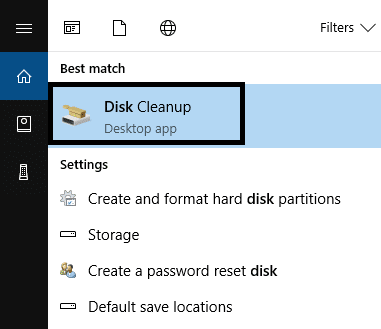
2. Sinun täytyy valitse C-asema jos sitä ei ole jo valittu ja paina Ok -painiketta.

3.Se laskee levytilan, jonka voit vapauttaa poistamalla tiedostot. Saat uuden näytön, jossa on useita valittavia vaihtoehtoja. Täällä sinun on valittava ne osat, jotka haluat puhdistaa valitsemalla tiedostot.

4. Jos haluat poistaa lisää tiedostoja vapauttaaksesi lisää tilaa, voit napsauttaa -kuvaketta Puhdista järjestelmätiedostot vaihtoehtoja, jotka skannaavat ja avaa uusi ikkuna, jossa on enemmän valittavia vaihtoehtoja.
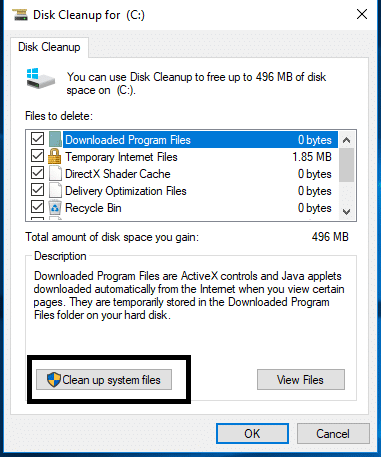
5. WinSxS-kansion puhdistaminen sinun on varmistettava valintamerkki Windows Update Cleanup ja napsauta OK.

6. Napsauta lopuksi OK-painiketta aloittaaksesi prosessin WinSxS-kansion puhdistaminen Windows 10:ssä.
Tapa 2 – Puhdista WinSxS-kansio komentokehotteen avulla
Toinen tapa puhdistaa WinSxS-kansio on komentokehotteen käyttö.
1.Avaa Korotettu komentokehote käyttämällä jotakin menetelmistä lueteltu tässä. Voit myös käyttää Windows PowerShellia suorittamaan komennon for WinSxS-kansion puhdistaminen.
2. Kirjoita alla oleva komento Korotettu komentokehote tai PowerShell:
Dism.exe /online /Cleanup-Image /AnalyzeComponentStore
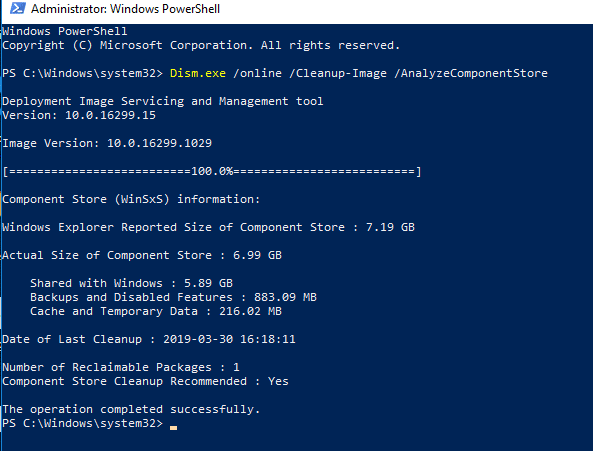
Tämä komento analysoi ja näyttää tarkan WinSxS-kansion käyttämän tilan. Tiedostojen skannaus ja laskeminen vie aikaa, joten ole kärsivällinen suorittaessasi tätä komentoa. Se näyttää tulokset näytölläsi yksityiskohtaisesti.
3. Tämä komento antaa myös ehdotuksia siitä, kannattaako sinun tehdä suorittaa puhdistus vai ei.
4. Jos löydät suosituksen tietyn osion puhdistamisesta, sinun on kirjoitettava alla oleva komento cmd: ssä:
Dism.exe /online /Cleanup-Image /StartComponentCleanup

5. Paina Enter ja suorita yllä oleva komento aloittaaksesi WinSxS-kansion puhdistaminen Windows 10:ssä.
6. Jos haluat säästää enemmän tilaa, voit myös suorittaa alla olevan komennon:
Dism.exe /online /Cleanup-Image /StartComponentCleanup /ResetBase
Yllä oleva komento auttaa sinua poistamaan komponenttivaraston jokaisen komponentin kaikki korvatut versiot.
7. Alla oleva komento auttaa vähentämään Service Packin käyttämää tilaa.:
Dism.exe /online /Cleanup-Image /SPSuperseded
Kun suoritus on valmis, WinSxS-kansion tiedostot ja kansiot poistetaan. Tarpeettomien tiedostojen puhdistaminen tästä kansiosta säästää valtavasti levytilaa. Kun noudatat mitä tahansa yllä olevista kahdesta menetelmästä, sinun on pidettävä mielessä, että Windows-tiedostojen puhdistaminen kestää jonkin aikaa, joten ole kärsivällinen. Olisi hyvä käynnistää järjestelmä uudelleen puhdistustehtävän suorittamisen jälkeen. Toivottavasti tavoitteesi säästää levytilaa toteutuu.
Suositus:
- Windows-päivitykset jumissa? Tässä on muutamia asioita, joita voit kokeilla!
- Väliaikaisten tiedostojen poistaminen Windows 10:ssä
- Korjaa tulostimen taustatulostusvirheet Windows 10:ssä
- Postisovelluksen nollaaminen Windows 10:ssä
Toivottavasti tästä artikkelista oli apua ja voit nyt tehdä sen helpostiSäästä tilaa puhdistamalla WinSxS-kansio Windows 10:ssä, mutta jos sinulla on vielä kysyttävää tästä opetusohjelmasta, voit kysyä niitä kommenttiosiossa.



